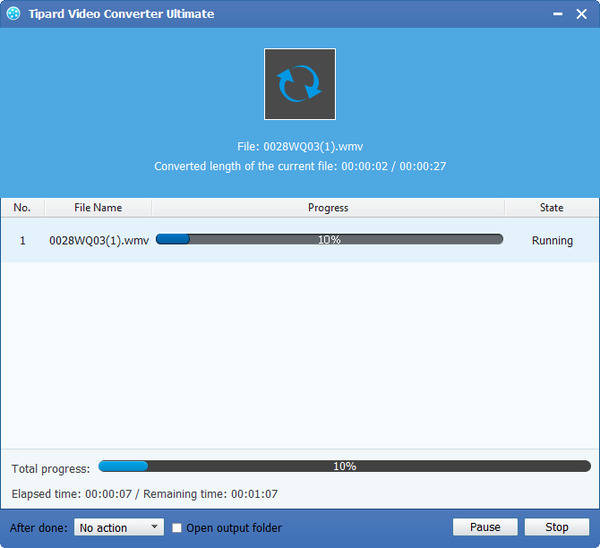Bedste måde at konvertere og afspille AVCHD-filer i WMP

WMP er et akronym for Windows Media Player, som er en medieafspiller udviklet af Microsoft Company. Det bruges til at afspille lyd, video og se billeder på personlige computere, der kører Microsoft Windows-operativsystemet, samt på Pocket PC og Windows Mobile-baserede enheder. Det understøtter mange videoformater, herunder AVI, WMV, MPEG-1, MPEG-2, DVD osv. Og det bedste format, der understøttes af Window Media Player, er WMV.
Både MTS og M2TS er populære HD-formater, og du kan afspille dem med Storm Video Player eller Perfect Decoding Player, men det er uundgåeligt at møde "hukommelsen ikke kan læses" fejlmeddelelse. Generelt er forskellige spillere ikke glatte undtagen Windows Media Player. Så hvis du vil afspille AVCHD MTS / M2TS i WMP, skal du bare bruge en kraftfuld MTS / M2TS til WMP konverter. Og Tipard MTS Converter er en sådan konverter.
Tipard MTS til WMP Converter er en multifunktionel MTS-filkonverter, som hjælper med at konvertere MTS M2TS til WMV, AVI, MP4, WMA, MP4 osv. med fremragende kvalitet og høj hastighed. Og det kan bruges af AVCHD digitale videokamera brugere til at konvertere HD-videoer til forskellige video- og lydformater, herunder AVI, MPEG, DivX, XviD, WMV, MP4, 3GP, MP3. Derudover er Tipard MTS til Windows Media Player Converter lige så kraftfuld som professionel editor i redigering af video. Dens redigeringsfunktion omfatter trimning, beskæring og fusionering og så videre. Når redigering er færdig, kan du nyde den konverterede MTS / M2TS video på din Windows Media Player. Lad os nu fokusere på, hvordan man konverterer MTS / M2TS filer til WMP med denne MTS / M2TS til WMP Converter.
Indlæs MTS-fil
Klik på "File" -knappen eller "Tilføj video" billedknappen for at importere dine MTS / M2TS filer i hovedgrænsefladen.

Vælg outputformat og destination
Klik på drop-down-ikonet for "Profil" og vælg WMV som outputformat. Og du har lov til at angive destinationsmappen for dine konverterede videofiler. Du kan også vælge dit foretrukne lydspor og undertekst til din video.
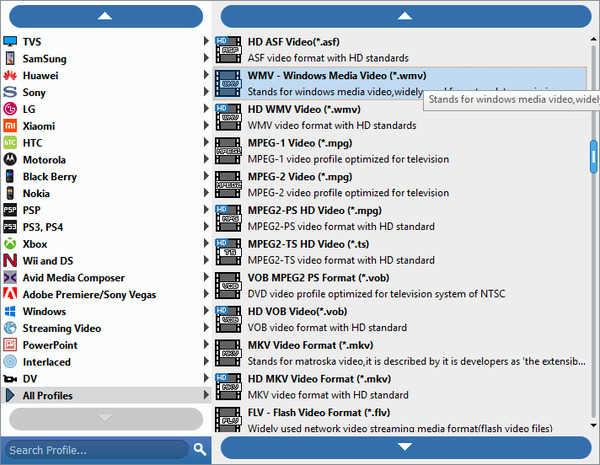
Rediger din video
Klik på "Rediger" billedknappen, du har valget til at justere effekten af output video for at få bedre kvalitet, som du ønsker.

Start konverteringen
Klik nu på knappen "Konverter", og konverteringen er færdig. Derefter får du dine konverterede WMV-filer og importerer dem i Window Media Player til nydelse.